Google Chromeでスクリーンショットを撮る方法
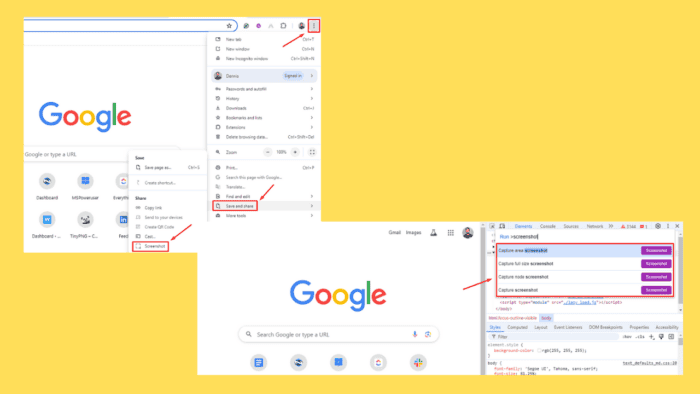
概要
Chromeでスクリーンショットを撮る理由は様々です。ウェブページの保存、バグ報告、デザイン確認、SNS共有など。ここではWindowsを中心に説明しますが、Mac、Linux、Chromebook向けの補足も記載します。画像は手順に対応したスクリーンショットを示しています。
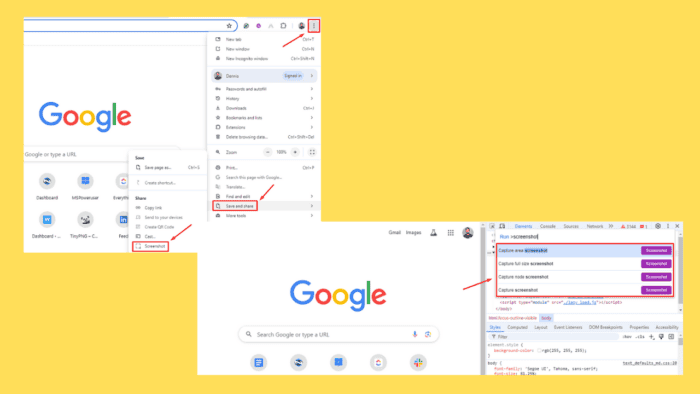
重要な用語(1行定義): スクリーンショット — 画面表示をそのまま画像ファイルとして保存する操作。
目次
- キーボードショートカット
- 開発者ツールで撮る方法
- Chrome Flagsを使う方法
- 拡張機能を使う方法
- インコグニートや権限の注意点
- よくあるトラブルと対処法
- ロール別チェックリスト
- まとめ
- FAQ
キーボードショートカット
キーボードショートカットは最も速い方法です。OSごとの代表的な操作を以下に示します。
Windows
- フルスクリーン: Windowsキー + PrtScn(Print Screen)。スクリーンショットは自動的に「スクリーンショット」フォルダに保存されます。
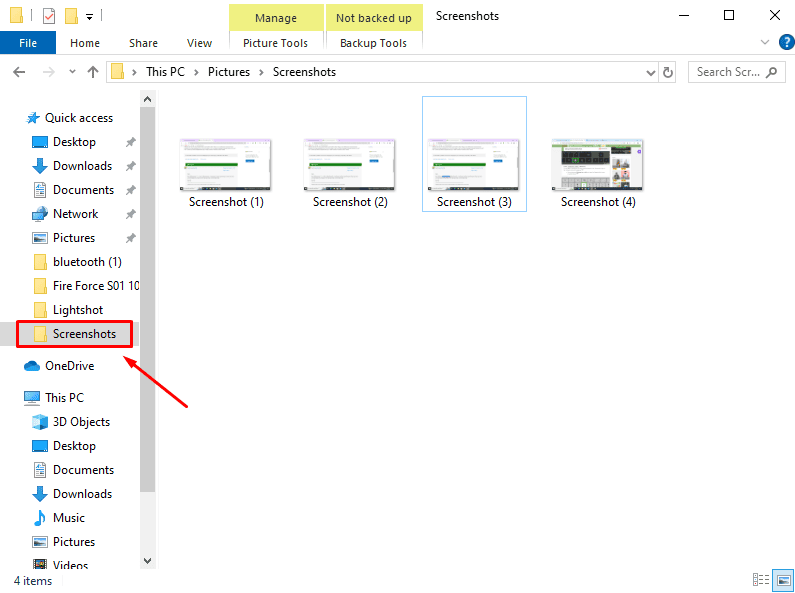
- アクティブウィンドウ: Alt + PrtScn。クリップボードへコピーされます。画像編集ソフトで貼り付けて保存してください。
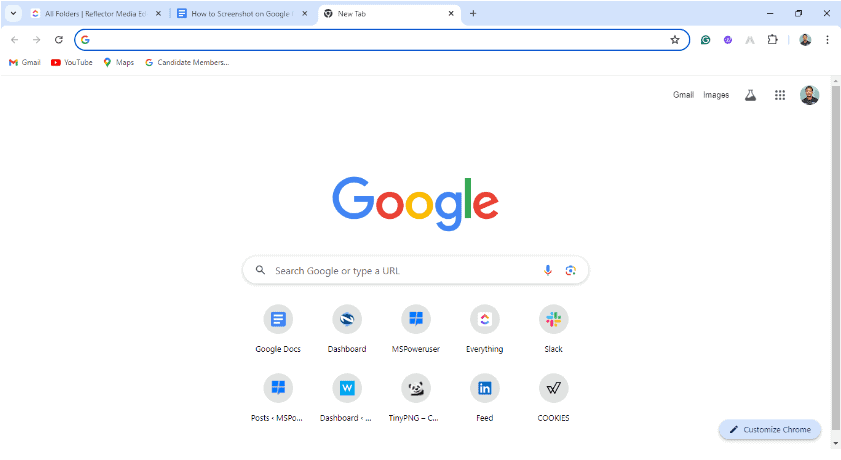
- 選択領域: Windowsキー + Shift + S。Snipping Tool(切り取り&スケッチ)が起動し、領域選択できます。選択後は通知またはアプリから保存します。
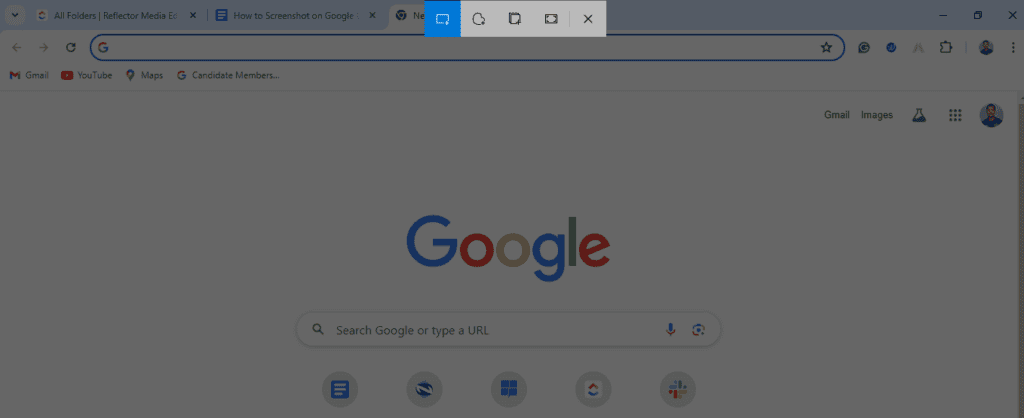
Mac
- フルスクリーン: Command + Shift + 3
- 選択領域: Command + Shift + 4(スペースでウィンドウ選択)
- 画面オプション: Command + Shift + 5(録画や保存先設定が可能)
Linux(一般的な例)
- フルスクリーン: PrtScn
- アクティブウィンドウ: Alt + PrtScn
- 選択領域: Shift + PrtScn
Chromebook
- フルスクリーン: Ctrl + Show windows(または Ctrl + F5)
- 選択領域: Ctrl + Shift + Show windows
これらのショートカットは最短経路です。編集や注釈が必要な場合は後述の拡張機能やツールを使ってください。
開発者ツールで撮る方法
Chromeの開発者ツールはページ全体や指定ビューポートのスクリーンショットを撮るのに便利です。レスポンシブ確認やデベロッパ向けのキャプチャに適します。
- 右上の「︙(三点メニュー)」をクリック → 「その他のツール」→「デベロッパー ツール」。または Ctrl + Shift + I を押します。

- Ctrl + Shift + P を押してコマンドパレットを開き、”screenshot”と入力します。
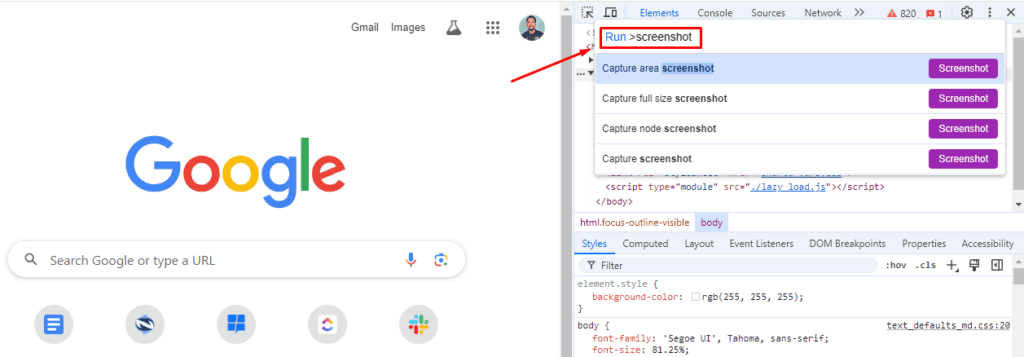
- 表示されるオプションから撮影種類を選べます(フルサイズ、ビューポート、選択領域、要素単位など)。
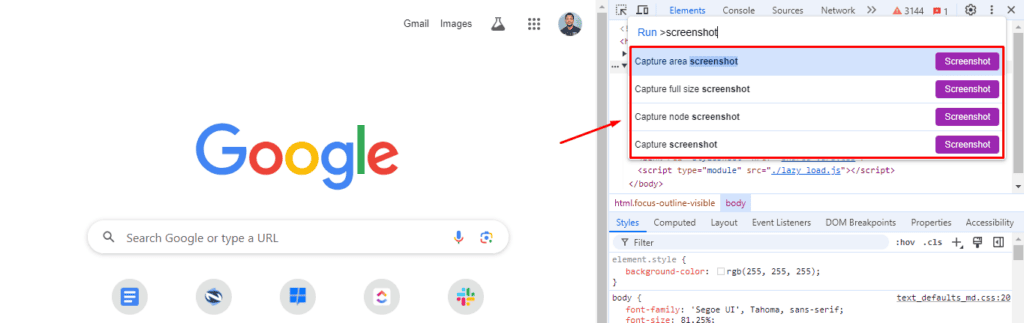
- 「キャプチャ領域のスクリーンショット」などを選ぶと選択ツールが出ます。撮影後、ダウンロードフォルダに自動保存されます。
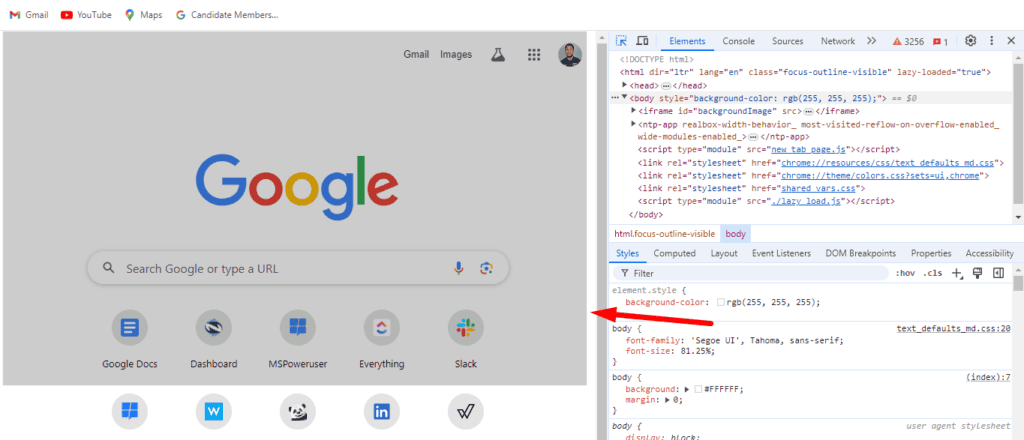
- 右上のダウンロードアイコンからファイルへアクセスできます。
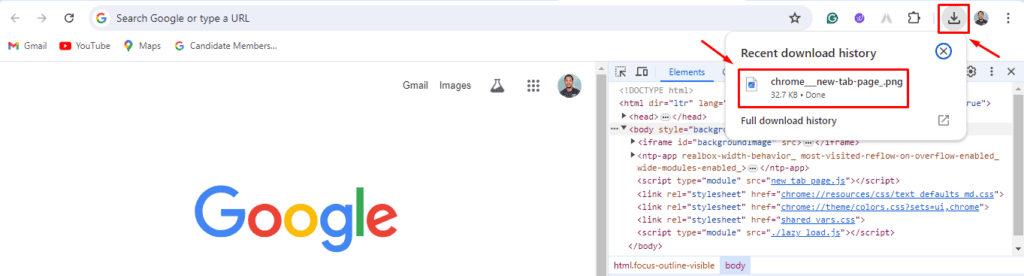
活用ヒント: ページ全体を保存するときは “Capture full size screenshot” を使うと、縦長ページ全体を1枚の画像にできます。
Chrome Flagsを使う方法
Flagsは実験的機能です。安定性や動作が変わる可能性があるため注意して使ってください。
- アドレスバーに chrome://flags と入力して Enter。
- 検索ボックスに “Screenshot” と入力し、Desktop Screenshots のフラグを有効にします。
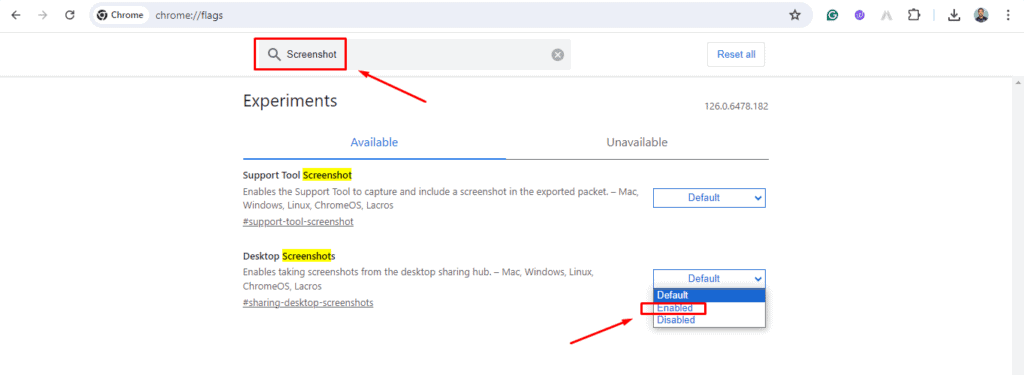
- 再起動(Relaunch)をクリックしてChromeを再起動します。
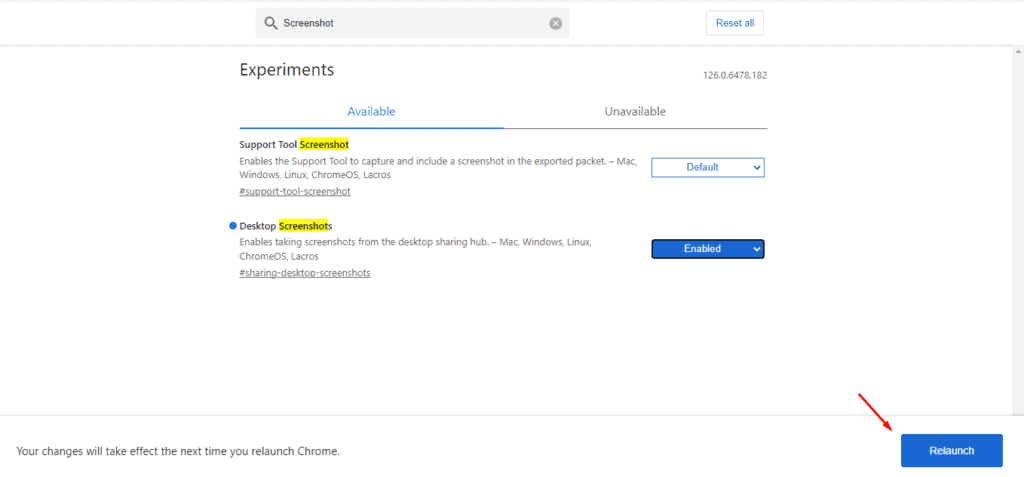
- 再起動後、三点メニュー → 「保存と共有」→「スクリーンショット」を選べるようになります。領域選択でキャプチャ可能です。
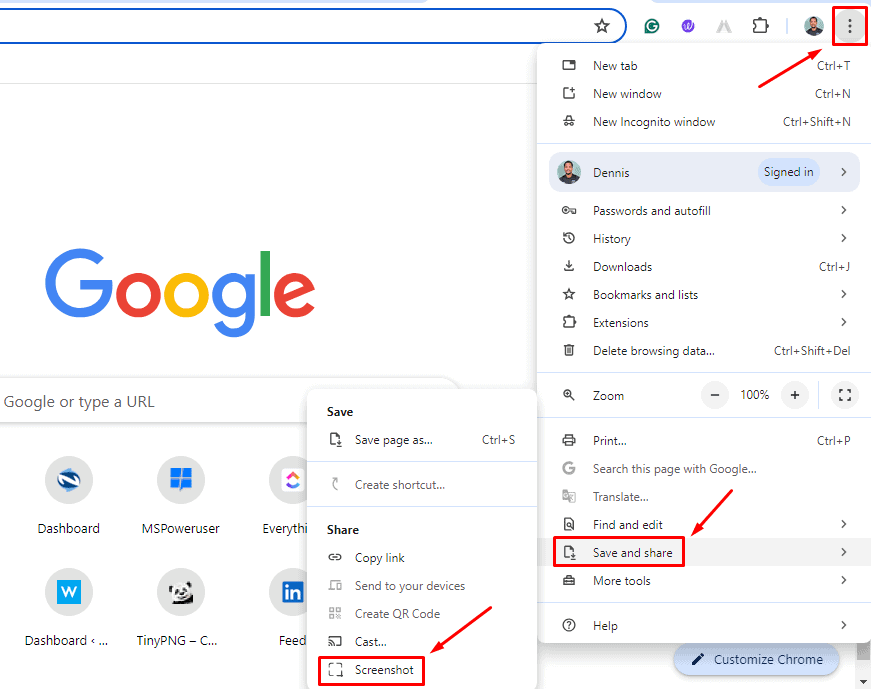
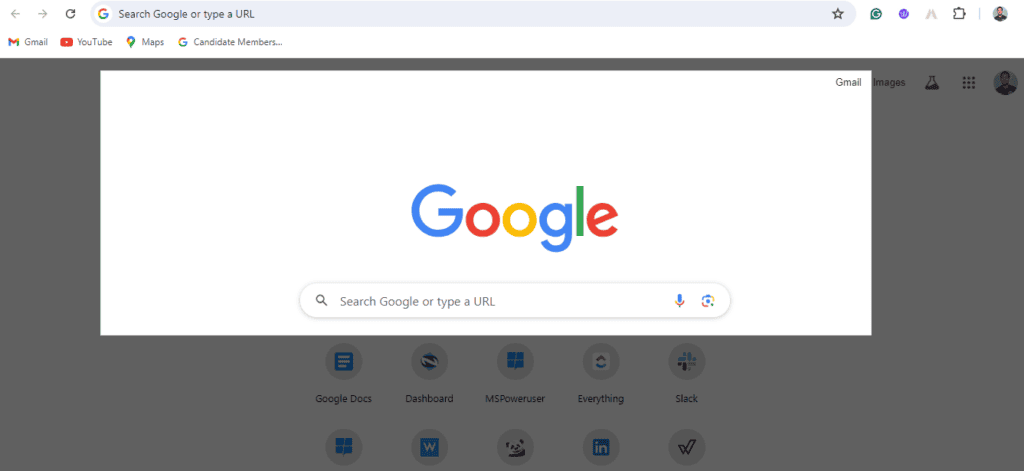
注意: Flagsは将来削除されることがあります。企業のPCでは管理者によって無効化されている場合があります。
拡張機能を使う方法
注釈や編集、クラウド保存が必要なら拡張機能が便利です。代表例としてLightshotの導入手順を示します。
- Chromeウェブストアで “screenshot extension” を検索します。
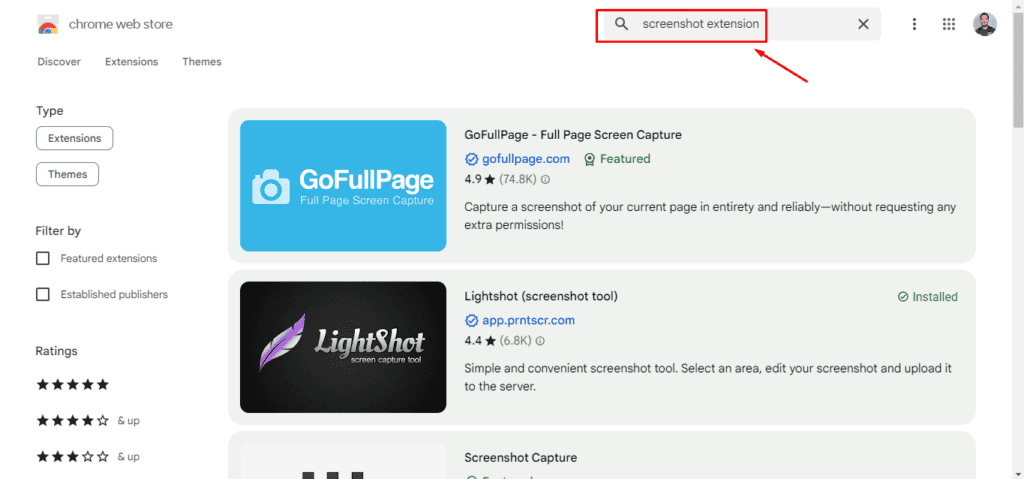
- 好みの拡張機能を選び、「Chromeに追加」をクリックします。ここでは Lightshot を例にします。
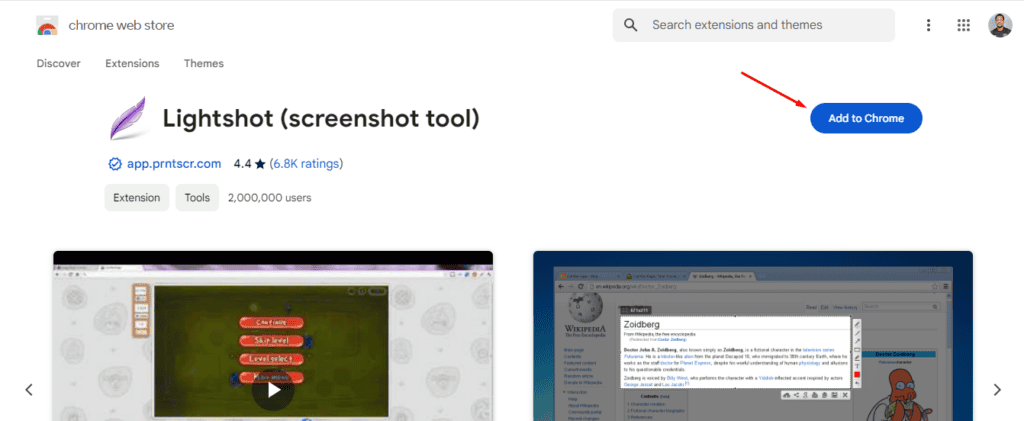
- 「拡張機能を追加」を確認します。
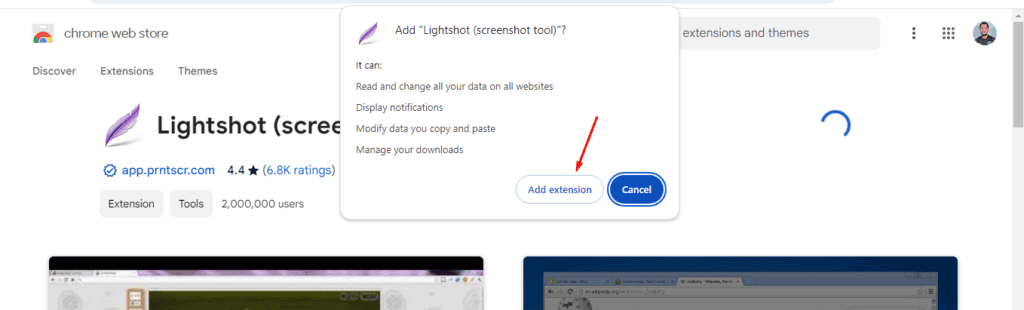
- ブラウザの拡張機能ボタンをクリックして Lightshot を選び、画面キャプチャを行います。
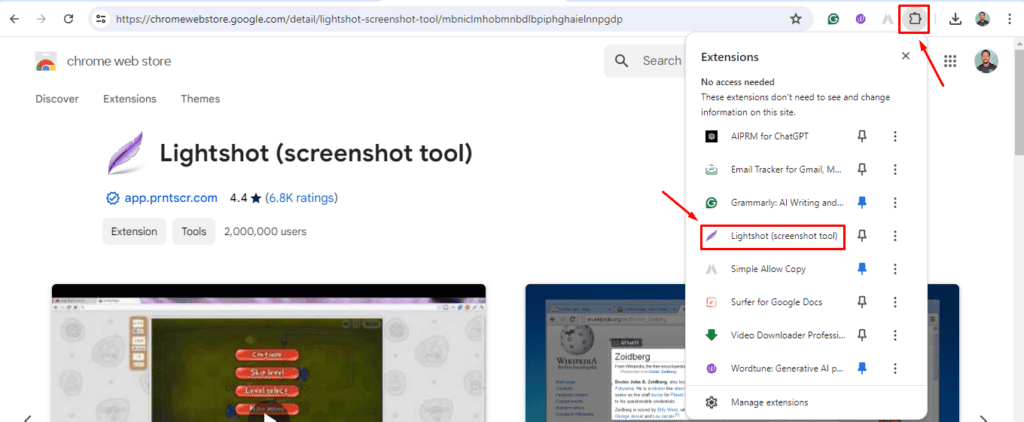
セキュリティの注意: 拡張機能は読み取りやデータ送信権限を要求する場合があります。信頼できる開発元を選び、権限を確認してください。
インコグニートや権限の注意点
- インコグニート: デフォルトでは拡張機能はインコグニートで無効です。インコグニートで拡張機能を使うには chrome://extensions で個別に「シークレットモードでの実行を許可」を設定してください。
- DRMや保護されたコンテンツ: 一部の動画やストリーミングサービスはスクリーンショットを制限します(DRMの仕様に依存)。この場合、通常のスクリーンショットでは黒い画面やブロックが出ることがあります。
- 企業ポリシー: 会社のPCや管理下のChromeでは、管理者が機能を制限していることがあります。IT部門に相談してください。
よくあるトラブルと対処法
- スクリーンショットが保存されない: 保存先フォルダやダウンロード権限を確認。開発者ツールでの自動保存は通常ダウンロードに入ります。
- 拡張機能が動かない: 拡張機能の権限、Chromeのバージョン、インコグニート設定を確認。
- 画面が黒くなる/保護コンテンツ: DRM保護が原因。スクリーン録画やキャプチャは制限される。
- Macでショートカットが反応しない: システム環境設定 → キーボード → スクリーンショット設定を確認。
重要: ブラウザやOSを最新に保つことで互換性の問題を減らせます。
ミニ手順(SOP): 目的別の最短手順
- 急いで全画面を撮りたい(Windows): Windows + PrtScn
- ページ全体を保存したい: デベロッパーツール → Capture full size screenshot
- 注釈や共有が必要: Lightshotなどの拡張機能を追加して使用
- ショートカットを作りたい: OSのショートカット設定でカスタムキーを割り当て
ロール別チェックリスト
- エンドユーザー
- 目的に合う方法を選ぶ(速さor編集)
- 拡張機能の権限を確認
- 保存場所を把握
- IT管理者
- 企業ポリシーを明確化(インコグニート、拡張機能の許可)
- セキュリティレビューを実施
- ウェブ開発者
- ページの全体キャプチャ対応を確認(レスポンシブ確認用)
- 開発者ツールのコマンド活用をドキュメント化
代替アプローチと使い分けのヒント
- スクリーンショットとスクリーン録画を使い分ける: 動きがあるものは録画、静止はスクリーンショット。
- クラウド共有が必要なら拡張機能や専用ツールで自動アップロードを活用。共有リンクが即発行され便利。
- セキュリティが重要な場合はローカル保存・暗号化を優先。
まとめ
Google Chromeでスクリーンショットを撮る方法は複数あります。最速はキーボードショートカット、開発者向けにはデベロッパーツール、注釈や整理が必要なら拡張機能、実験的機能を試すならChrome Flagsが役立ちます。目的とセキュリティ要件に応じて最適な方法を選んでください。
FAQ
Q: インコグニートで拡張機能は使えますか?
A: デフォルトでは無効です。chrome://extensions で該当拡張の「シークレットモードでの実行を許可」を有効にする必要があります。
Q: スクリーンショットでDRM保護された動画は撮れますか?
A: 多くの場合、DRM保護されたコンテンツはスクリーンショットや録画を制限します。黒い画面になるか、キャプチャがブロックされます。
Q: スクリーンショットの保存先はどこですか?
A: 使用する方法によります。Windowsのショートカットは通常「ピクチャ\Screenshots」フォルダ、開発者ツールはダウンロードフォルダ、拡張機能は各拡張の設定で指定します。
重要: 拡張機能をインストールする際は権限とプライバシーポリシーを必ず確認してください。



